Đoi mat khau wifi fpt
Bạn đang xem: Đoi mat khau wifi fpt
Bảng báo giá cáp quang FPT
Cáp quang FPT dành cho doanh nghiệp : Gói cước chuyên biệt với tốc độ rất cao, ổn định và dành riêng cho khách hàng là doanh nghiệp. trang bị địa chỉ IP tĩnh miễn phí kèm theo gói cước .
Tham khảo tại Link : https://letspro.edu.vn/bao-gia-cap-quang-doanh-nghiep-cua-fpt-telecom/
Camera FPT : Tại Việt Nam, hiện nay chưa thực sự có một sản phẩm , dịch vụ camera xịn đúng nghĩa. Nếu các camera truyền thống khá đắt , lắp đặt phức tạp, bảo hành bảo trì cũng nặng nề và tính năng còn hạn chế, còn các camera của trung quốc thì hiện này không hỗ trợ tiếng Việt, hoạt động tại Việt Nam khá chập chờn. Chính vì thế FPT ra đời dịch vụ lắp đặt Camera chuẩn , công nghệ cao đúng nghĩa
Tham khảo tại Link : https://letspro.edu.vn/camera/
Hướng Dẫn Đổi Mật Khẩu Wifi Trên Modem FPT
Hiện tại, FPT Telecom chủ yếu cung cấp tới khách hàng sử dụng cáp quang FPT 02 mẫu Modem Wifi bao gồm mẫu G-97D2 và mẫu băng tần kép AC1000F. Trong phần này chúng tôi sẽ hướng dẫn quý khách hàng thao thác đổi mật khẩu trên cả hai mẫu Modem này.
| Đổi pass wifi | Trên máy tính | Trên điện thoại | Trên ứng dụng hi FPT |
| Giao diện | Dễ thao tác | Khó dùng | Dễ dùng |
| Các chức năng | Nhiều chức năng | Nhiều chức năng | Ít chức năng |
| Thành công | 100% | 80% | 90% |
Hướng Dẫn Đổi Pass Wifi trên Modem G-97D2

Đây là mẫu Modem được sử dụng phổ biến với khách hàng sử dụng mạng internet FPT, Với thiết kế không có ăng-ten dài ra ngoài đảm bảo tính thẩm mỹ. Modem G-97D2 được trang bị miễn phí tới khách hàng sử dụng cáp quang FPT trên toàn quốc
Các bước đổi pass Wifi trên Modem G-97D2 FPTBước 1: Trên tay Modem Wifi G-97D2 FPT bạn lật ngược lại, sẽ thấy một tem mác ghi thông tin đăng nhập vào quản trị của Modem như hình sau
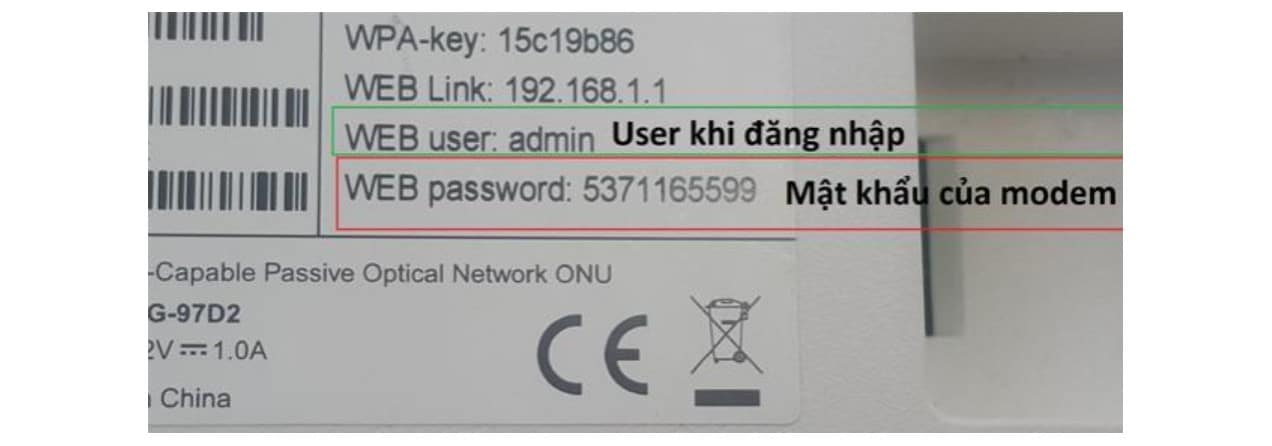
Các thông số cần chú ý
WEB Link: Là địa chỉ IP mặc định 192.168.1.1WEB User : adminWEB Password: 5371165599 – Đây là dãy ký tự mật khẩu, mỗi modem sẽ có một dãy kí tự này khác nhauBước 2: Sau khi có thông tin đăng nhập, quý khách bắt đầu mở máy tính có kết nối với Modem thông qua cáp Lan chuẩn Rj45 ( hoặc thông qua kết nối wifi trên máy tính và điện thoại )
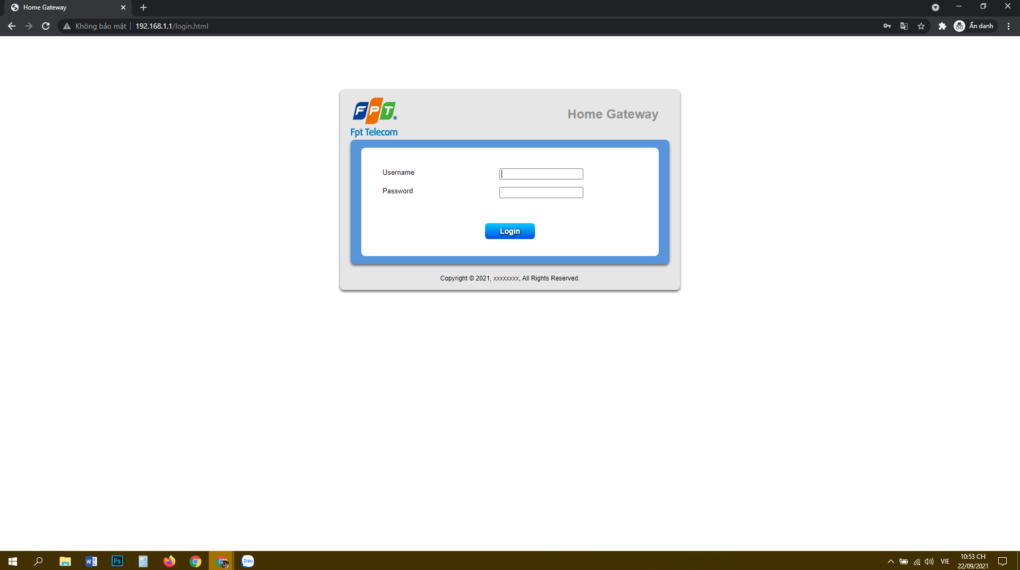
Bước 3: Sau khi đăng nhập xong, quý khách sẽ vào quản trị Modem, lần lượt thực hiện các bước như sau
Vào Wireless Setup ➡️ Chọn tiếp Wireless Sercurity thì bạn sẽ nhận được như hình dưới đây
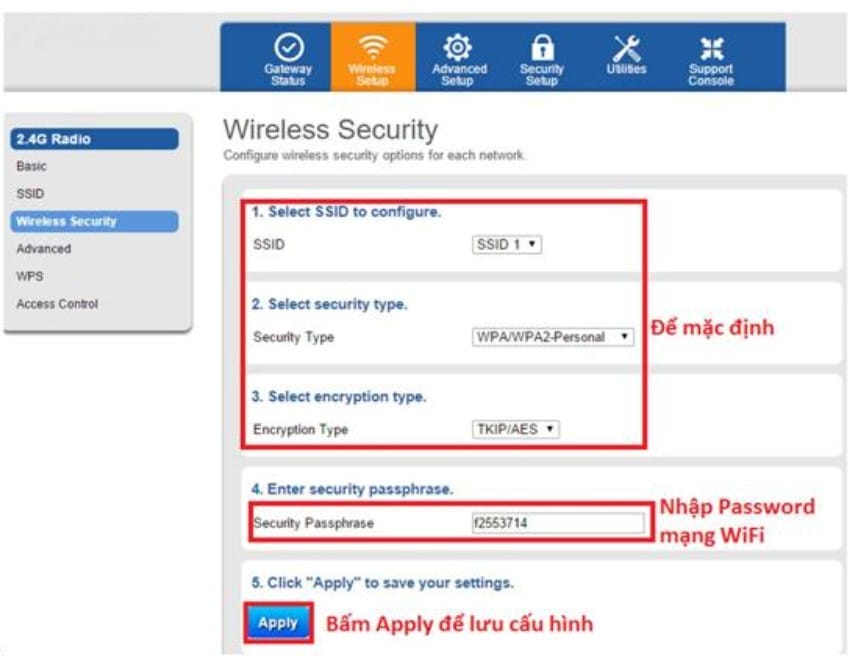
Bước 4: Sau khi đổi Pass wifi xong thì bạn thoát ra, sử dụng các thiết bị khác kết nối lại với mạng wifi với mật khẩu mới nhé!
Video hướng dẫn tại đây
Hướng Dẫn Đổi Mật Khẩu Wifi trên Modem FPT AC1000F
Modem FPT AC1000F là Modem wifi băng tần kép do FPT Telecom trang bị tới khác hàng sử dụng mạng internet cáp quang FPT chủ yếu tại FPT Hà Nội, FPT TP Hồ Chí Minh và các thành phố lớn khác
Nếu chưa được trang bị Modem AC1000F vui lòng liên hệ 19006600 nhánh 2 để nhận thông tin trực tiếp hoặc tham khảo thông tin ” Chính sách nâng cấp Modem wifi băng tần kép của FPT Telecom”

Ngoài ra, về Modem AC1000F chúng tôi có bài viết chi tiết giới thiệu, hướng dẫn quản trị tại link : https://letspro.edu.vn/huong-dan-cai-dat-modem-wifi-ac1000f/
Các bước chi tiết đổi mật khẩu wifi trên AC1000FBước 1: Quý khách lật Modem wifi FPT lên, tại mặt sau có thông tin đăng nhập như hình sau
Thông tin đăng nhập modem wifi AC1000F của FPTTrên phần này sẽ ghi các thông tin cần thiết của Modem AC1000F do FPT Telecom trang bị. Quý khách cần chú ý các thông tin như sau:( Đã được khoanh đỏ trên hình)
WEB Link: Là địa chỉ IP mặc định 192.168.1.1WEB User : adminWEB Password: 6FC9583CD0 – Đây là dãy ký tự mật khẩuBước 2: Tại thiết bị ( máy tính, điện thoại ) có kết nối với mạng internet của Modem bạn ở trình duyệt gõ địa chỉ 192.168.1.1 và điền thông tin đăng nhập
Username = WEB User = adminPassword = WEB Password = dãy ký tự mật khẩu phía trênBước 3: Sau khi đăng nhập quý khách sẽ lần lượt chọn Network > chọn tiếp NetWork 2.4G
Cài đặt wifi trên modem wifi FPT AC1000FCác thông số chúng tôi đã ký hiệu rõ trên hình, quý khách vui lòng tham khảo. Chỉ cần chú ý
Set Wireless radio state ( 2.4 Ratio)
Enable = bật băng tần 2.4Ghz Disable= tắt băng tần 2.4Ghz.Trường hợp này chọn là Enable ( luôn bật cả hai băng tần 5Ghz và 2.4Ghz để hỗ trợ đầy đủ các thiết bị kết nối wifi )
Phần tiếp theo sẽ quan trọng: Cấu hình mạng wifi trên modem wifi băng tần kép AC1000FKéo xuống một chút, quý khách sẽ gặp những thông tin như sau:
Hướng dẫn đổi tên wifi Modem wifi FPT AC1000FSSID Setting:( cài đặt SSID- chính là cài đặt wifi)Có hai phần chú ý cần quan tâm bao gồm:
SSID Name: Đặt tên wifi của bạn – mặc định có đặt sẵn rồi, giờ bạn thích đổi sang tên wifi mới là gì cũng đượcSSID Boadcast State : Hiểu là BẠN CÓ MUỐN ẨN TÊN WIFI NÀY ĐI KHÔNG? đó là khi thiết bị ( điện thoại\laptop khi tìm wifi, sẽ hiển thị tên wifi thì bạn click vào tên wifi đó và điền mật khẩu là xong, còn nếu bật chức năng SSID Boadcast State thì điện thoại\máy tính sẽ chỉ hiển thị other wifi ( hoặc không hiển thị gì cả ) thì bạn sẽ tự điền đúng tên wifi và điền đúng mật khẩu wifi đó để nối. Theo tôi không nên để Enable mà nên để Disable = cho phép các thiết bị nhìn thấy tên wifi này và chỉ cần điền mật khẩu wifi là xong.Xem thêm: Viên Vịnh Nghi Và Trương Trí Lâm, Julian Trương Trí Lâm & Anita Viên Vịnh Nghi
Enter security passphrase | Điền mật khẩu mới cho wifi của bạnĐơn giản là quý khách điền mật khẩu mới mà mình muốn vào đó là được
Bước 4: Chọn Save để lưu lại những thông tin cài đặt.
Sau đó dùng điện thoại/máy tính và các thiết bị khác để kết nối với tên và mật khẩu wifi mới là xong
Hướng Dẫn Đổi Mật Khẩu Wifi Bằng APP Hi FPT trên điện thoại.
Ngoài cách bên trên, khi bạn quên mật khẩu wifi thì có thể lật Modem wifi lên, và xem hoặc dùng cách lấy lại mật khẩu modem wifi bằng máy tính. Tuy nhiên cái này có hẳn hai cách lấy lại mật khẩu wifi để bạn đọc tham khảo.
Nhưng với FPT Telecom, hiện đang có ứng dụng Hi FPT rất tốt. với ứng dụng này bạn sẽ làm được nhiều việc khác nhau như:
Là ứng dụng chăm sóc khách hàng của FPT : Nếu bạn không muốn gọi tổng đài 19006600 nhánh 2Là ứng dụng hỗ trợ kỹ thuật: Như đổi pass wifi hoặc đổi tên wifiHướng dẫn cài đặt Hi FPT và đổi mật khẩu wifi trên app Hi FPTBước 1: Quý khách sử dụng điện thoại, vào AppStore hoặc Google Play, tìm ứng dụng Hi FPT tải và cài đặt app này vào máy
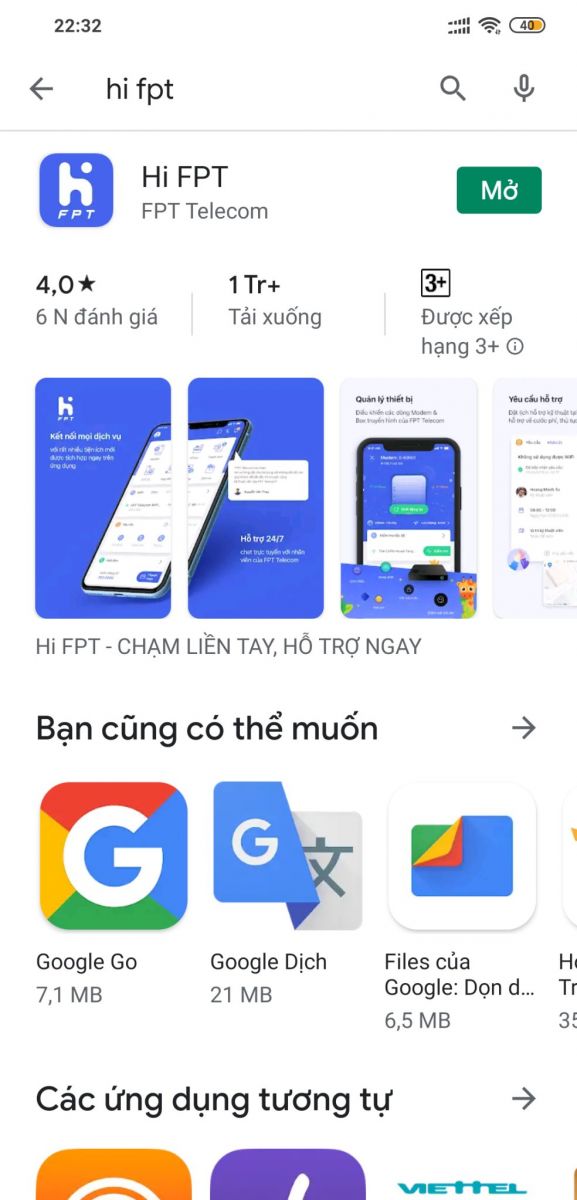
Bước 2: Khai báo thông tin đăng nhập
Là số điện thoại khách hàng đăng ký sử dụng mạng ( hoặc dịch vụ của FPT) sau đó chọn Đăng Nhập
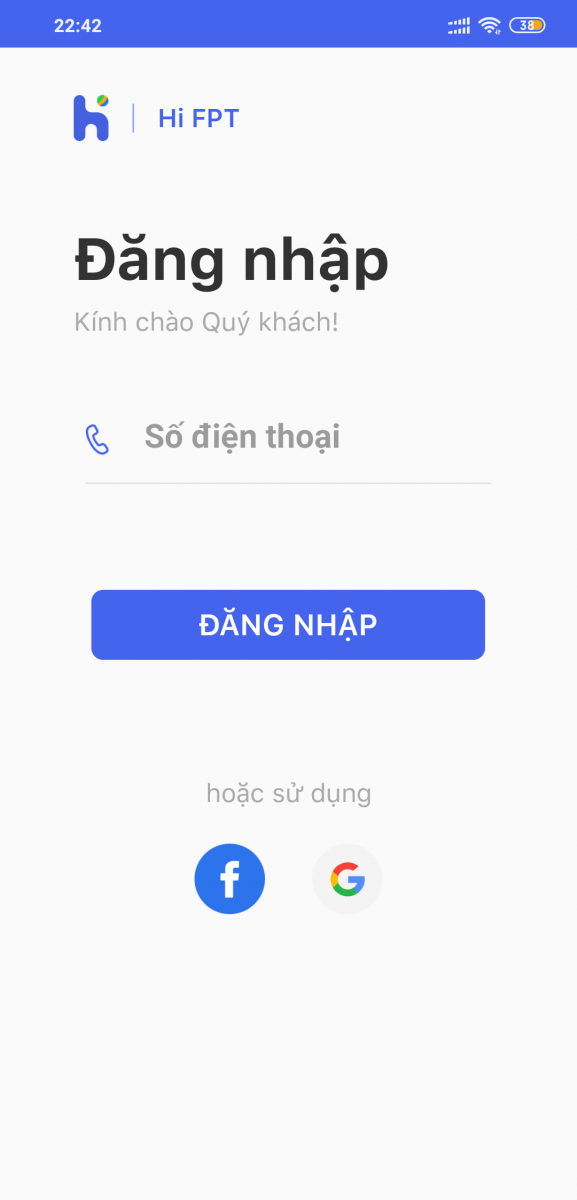
Bước 3: Có một mã code tocken gửi đến số điện thoại của bạn theo dạng tin nhắn SMS. Bạn nhập mã code đó vào phần mềm để xác thực
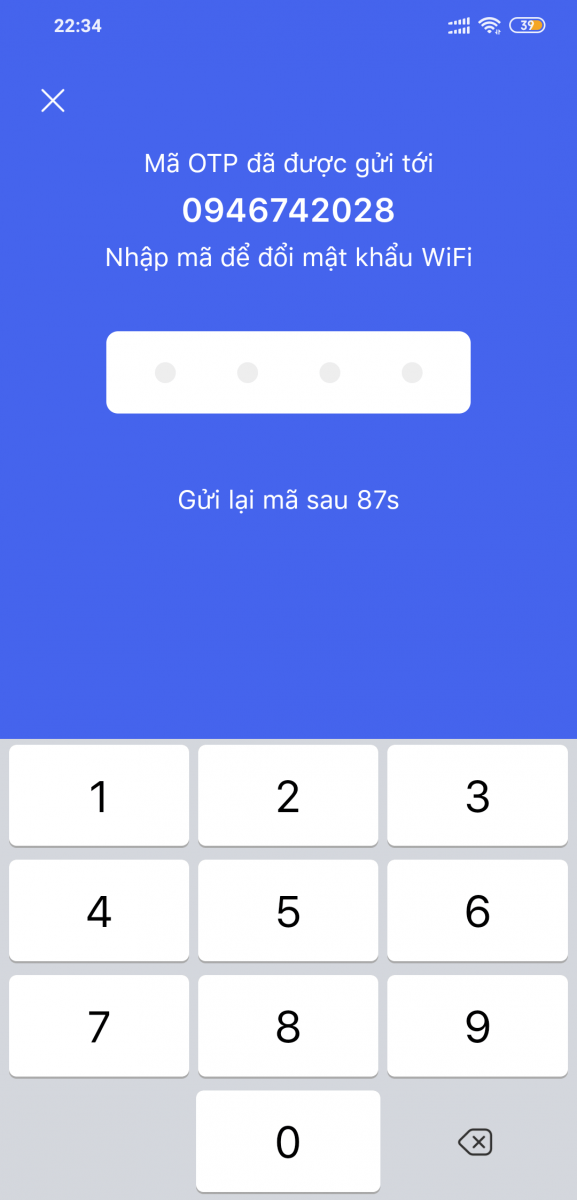
Bước 4: Phần này có nhiều thông tin khác nhau, vì ứng dụng Hi FPT là ứng dụng đa chức năng. Nhưng quan trọng nhất quý khách chọn vào Wifi để đổi pass Wifi
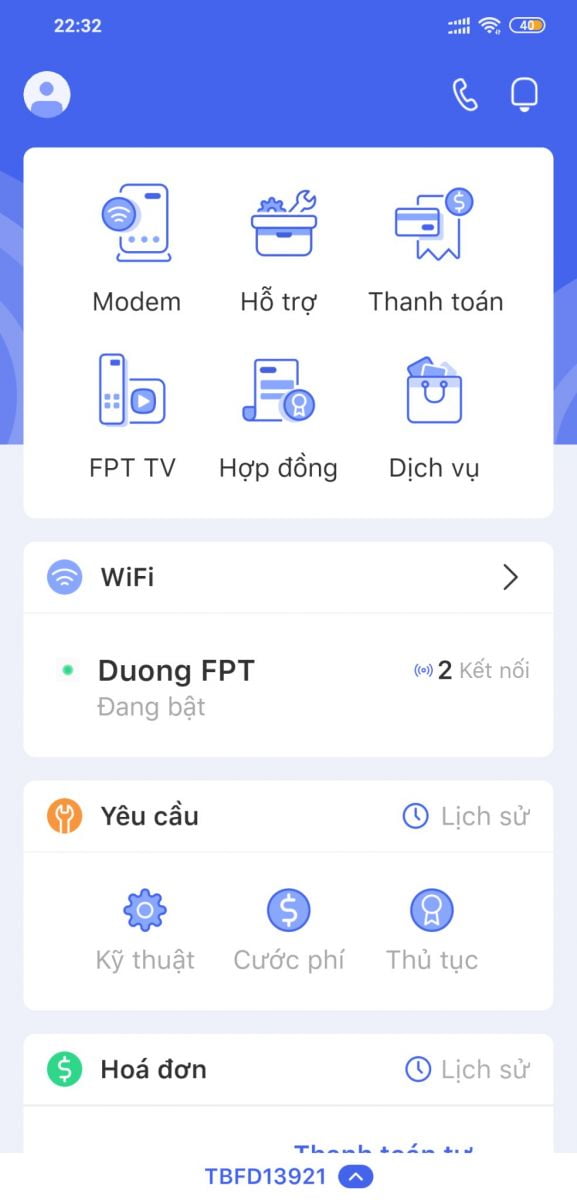
Bước 5: Một danh sách được hiển thị ra, chọn vào đổi mật khẩu wifi
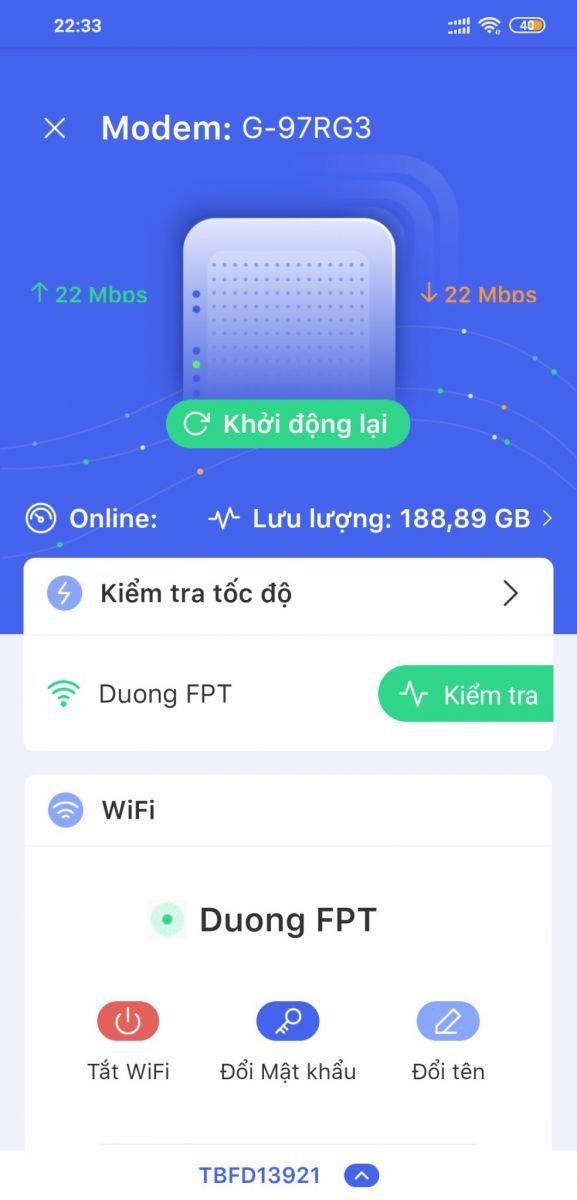
Bước 6: Điền mật khẩu wifi mới vào hai ô
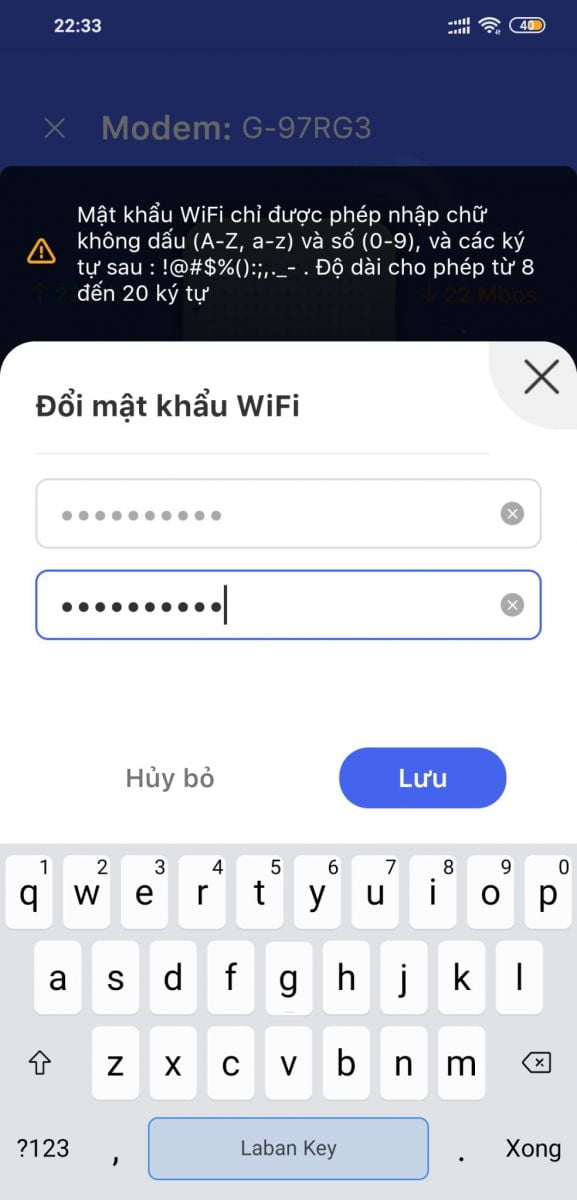
Sau đó chọn lưu và tiếp tục có một tin nhắn nữa sẽ gửi mã đến điện thoại của bạn. Bạn xác nhận lại mã OTP này vào ứng dụng là xong. Giờ quý khách có thể kết nối wifi với mật khẩu wifi quý khách vừa đặt.











